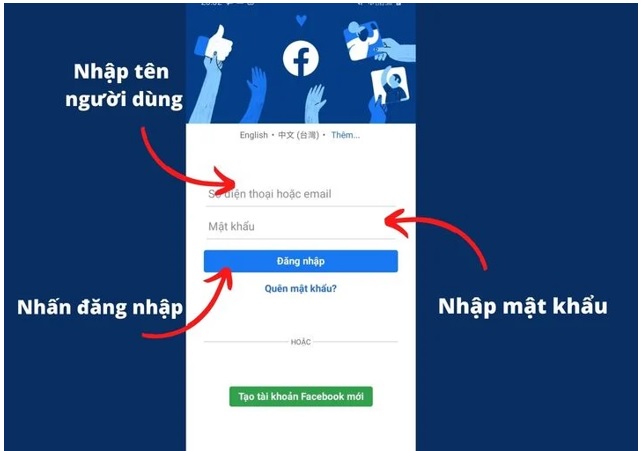thủ thuật mạng xã hội
Cách để có thể thực hiện ẩn bạn bè trên Facebook
Cách để có thể thực hiện ẩn bạn bè trên Facebook
Thực hiện ẩn bạn bè trên Facebook – Ứng dụng Facebook là nơi để chúng ta kết nối, chia sẻ. Nhưng nó cũng tiềm ẩn rất nhiều rủi ro về quyền riêng tư nếu như bạn không được thiết lập cẩn thận. Một trong những tính năng dùng để bảo mật là rất quan trọng mà ít người để ý đến là khả năng ẩn danh sách bạn bè. Việc công khai danh sách bạn bè này có thể là vô tình cung cấp thông tin cho người lạ hay là thậm chí là mục tiêu của các hành vi không mong muốn. Bạn đừng nên lo lắng, bài viết này sẽ hướng dẫn bạn chi tiết cụ thể từng bước cách ẩn danh sách bạn bè trên Facebook một cách rất nhanh chóng và dễ dàng hơn.
Áp dụng đối với trên điện thoại (ứng dụng Facebook ở trên iOS/Android)
-
Bước 1:
Bạn thực hiện tìm và mở ứng dụng Facebook ở trên điện thoại của bạn. Và đảm bảo được rằng bạn đã đăng nhập vào tài khoản của mình.
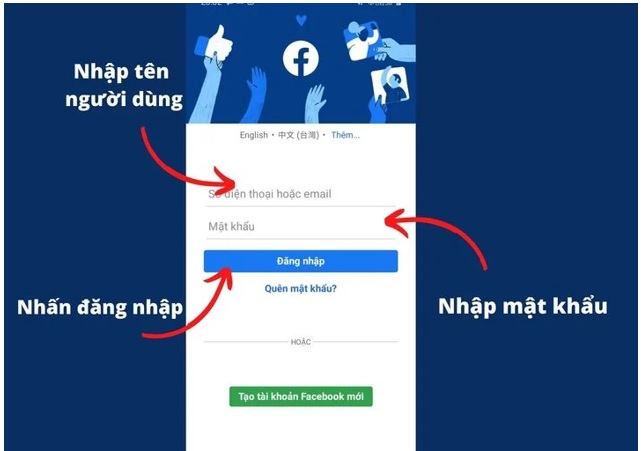
-
Bước 2:
Ở góc dưới cùng phía bên phải của màn hình (đối với iOS) hay là góc trên cùng phía bên phải màn hình (đối với dòng Android) thì bạn chạm vào biểu tượng dấu ba gạch ngang (Menu).
-
Bước 3:
Bạn thực hiện cuộn xuống và chạm vào “Cài đặt & quyền riêng tư” (tiếng anh là Settings & Privacy). Sau đó, bạn nhấn chạm vào “Cài đặt” (Settings).
-
Bước 4:
Ở bên trong trang “Cài đặt”, bạn thực hiện cuộn xuống cho đến khi bạn thấy phần “Đối tượng và chế độ hiển thị” (tiếng anh Audience and visibility). Ở trong phần này, bạn sẽ nhìn thấy được nhiều tùy chọn có liên quan đến phần quyền riêng tư. Bạn nhấn chạm vào “Cách tìm và liên hệ với bạn” (tiếng anh How people find and contact you).

-
Bước 5:
Ở trong mục “Cách tìm và liên hệ với bạn” thì bạn sẽ nhìn thấy được tùy chọn “Ai có thể xem danh sách bạn bè của bạn?” (tiếng anh là: Who can see your friends list?). Bạn nhấn chạm vào tùy chọn này.
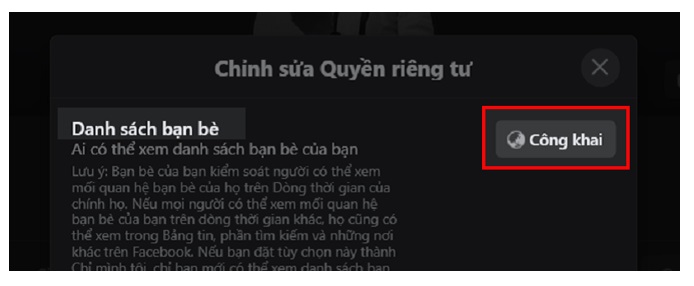
-
Bước 6:
Một danh sách những tùy chọn về quyền riêng tư sẽ hiện ra (Công khai, Bạn bè và Chỉ mình tôi,…). Tương tự như ở trên máy tính thì để ẩn được hoàn toàn danh sách bạn bè của bạn thì bạn hãy chọn “Chỉ mình tôi” (Only Me).
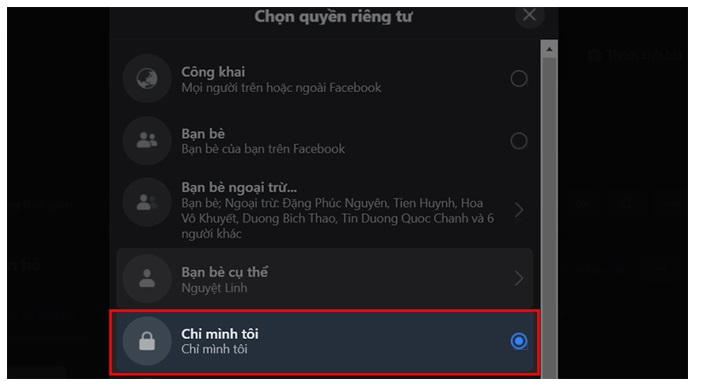
-
Bước 7:
Sau khi bạn chọn, bạn cài đặt sẽ tự động được lưu. Bạn không cần phải thực hiện việc nhấn nút “Lưu” hay “Xong” như trên máy tính.
xem thêm: Những tính năng nổi bật Geometry Dash đem lại
Code Nấm Lùn Tiến Lên 2024 hiện hành mới nhất
Những tính năng vượt trội Microsoft Access
Hướng dẫn cách sử dụng máy chấm công khuôn mặt chi tiết từ A đến Z